对齐对象
对齐海报上的多个对象。
将对象相对于其位置或与参考线或网格对齐。
-
选择多个对象。
所选对象周围显示橙色边框。
 注释
注释- 有关如何选择多个对象的信息,请参见选择对象。
-
在工具栏上,单击
 (对齐和分布对象对话框)。
(对齐和分布对象对话框)。会出现对齐和分布对象对话框。
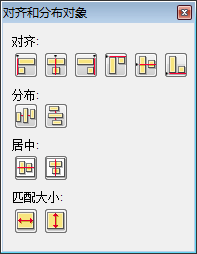
 注释
注释- 右键单击任何所选对象时,也可以显示对齐和分布对象对话框,然后选择对齐和分布对象 > 对齐和分布对象对话框...。 有关详细信息,请参见对齐和分布对象对话框。
-
从对齐、分布和居中按钮中,单击要应用的按钮。
对象相应地对齐。
 注释
注释- 对象基于其橙色边框对齐。 对于带边距的图像,请事先裁截边距以对齐所描绘的图像。 有关详细信息,请参见裁截照片。
-
对齐后,单击
 (关闭)。
(关闭)。
使用参考线
-
在工具栏上,单击
 (参考线)。
(参考线)。参考线出现在海报上。
 注释
注释- 右键单击海报外,也可以显示参考线,然后选择网格和参考线 > 参考线。
-
将参考线拖动至希望对齐对象的位置。
-
在工具栏上,单击
 (参考线)右侧的
(参考线)右侧的 (向下箭头),然后选择在贴紧参考线旁边放置复选标记。
(向下箭头),然后选择在贴紧参考线旁边放置复选标记。 注释
注释- 或者,在海报外单击鼠标右键,选择网格和参考线,然后选择在贴紧参考线旁边放置复选标记。
-
将对象拖动至希望对齐的位置。
接近参考线后,对象贴紧参考线。
 注释
注释- 如果不想将对象贴紧参考线,请在工具栏上单击
 (参考线)右侧的
(参考线)右侧的 (向下箭头),然后取消贴紧参考线旁边的复选标记。
(向下箭头),然后取消贴紧参考线旁边的复选标记。 - 使对象接近参考线时,如按下Alt键,则在按住Alt键时可切换贴紧/不贴紧的设置。
- 要以数字方式指定参考线位置,请在工具栏上单击
 (参考线)右侧的
(参考线)右侧的 (向下箭头),然后选择输入参考线位置...以显示参考线位置。 有关详细信息,请参见参考线位置对话框。
(向下箭头),然后选择输入参考线位置...以显示参考线位置。 有关详细信息,请参见参考线位置对话框。 - 标尺可以显示在海报设计区域的上边缘和左边缘。 要显示标尺,请从视图菜单中选择标尺。
- 如果不想将对象贴紧参考线,请在工具栏上单击
使用网格
-
在工具栏上,单击
 (网格)。
(网格)。网格出现在海报上。
 注释
注释- 右键单击海报外,也可以显示网格,然后选择网格和参考线 > 网格。
-
在工具栏上,单击
 (网格)右侧的
(网格)右侧的 (向下箭头),然后勾选贴紧网格旁边的复选框。
(向下箭头),然后勾选贴紧网格旁边的复选框。 注释
注释- 或者,在海报外单击鼠标右键,选择网格和参考线,然后勾选贴紧网格旁边的复选框。
-
将对象拖动至希望对齐的位置。
接近网格后,对象贴紧网格。
 注释
注释- 如果不想将对象贴紧网格,请在工具栏上单击
 (网格)右侧的
(网格)右侧的 (向下箭头),然后取消贴紧网格旁边的复选标记。
(向下箭头),然后取消贴紧网格旁边的复选标记。 - 使对象接近网格时,如按下Alt键,则在按住Alt键时可切换贴紧/不贴紧的设置。
- 如果不想将对象贴紧网格,请在工具栏上单击
